Windows 11/10 OS は、より多くの電力を節約するために、消費エネルギーが少なくなるように設計されています。これは、アクティビティが報告されない場合にディスプレイを自動的にオフにすることで実現することを目的としています。ただし、常にそうとは限りません。コンピューターの近くにいない場合でも、数秒ごとにディスプレイがオフになったり、スタンバイ状態になったりしたくない場合があります。では、コンピュータがスリープ状態になったりロックされたりしないようにするにはどうすればよいでしょうか?シンプルに、カフェイン。
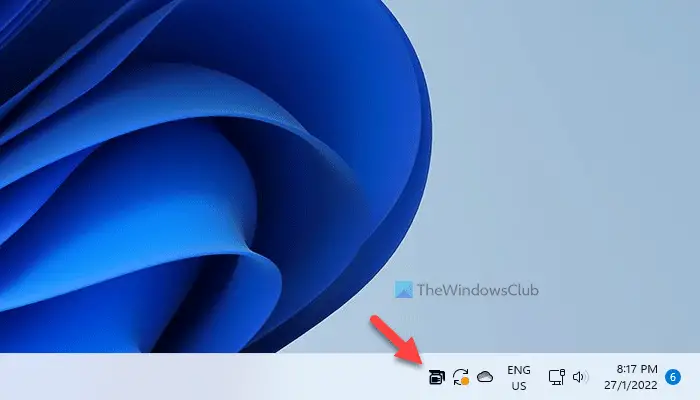
コンピュータがスリープ状態またはロックされるのを防ぐ
Caffeine は、マシンがスタンバイ モードに移行するのを防ぎ、スリープ モードの開始を停止するシンプルで軽量のユーティリティです。このプログラムは、コンピュータがスタンバイ モードになったりシャットダウンしたりするのを防ぐ簡単なソリューションを提供します。これは、シミュレーション手法を介して Windows を欺くことによって行われます。
コーヒー 1 杯には、使用される豆の品質に応じて、理想的には 80 ~ 175 mg のカフェインが含まれており、これは一時的に目が覚めて元気になるのに十分な量ですが、マシンを一時的に覚醒状態に保つために必要なカフェインの適用は、キーを押すシミュレーションだけです。 59秒に1回。さらに、一杯のコーヒーに含まれるカフェインのようにマシンに不快感を与えることもありません。
ダウンロードしてインストールすると、アプリケーションはシステム トレイに静かに常駐し、アイコンを右クリックするとコントロール パネルが表示されます。このパネルには、単純なアクティブ化または非アクティブ化のオプションと、コンピュータを稼働状態に保つための時間間隔 (1 ~ 24 時間) が表示されます。デフォルトの F15 キーの機能を Shift キーに置き換えることができます。
これらとは別に、このソフトウェアはさまざまなコマンド ライン オプションをサポートしているため、アプリケーションの動作をカスタマイズする追加の方法がいくつか提供されます。さらに、デフォルトの F15 キーの組み合わせの代わりに Shift キーをエミュレートしてスリープを防止すると同時に、スクリーンセーバーの起動やソフトウェアの起動を無効にするように設定することもできます。
Windows 用カフェインの無料ダウンロード
したがって、コンピュータがスリープ状態になったりロックされたりするのを防ぐ必要がある場合は、これをチェックしてください。無料ツール。上級ユーザー向けのコマンドライン モードを備えています。初心者はトレイ ユーティリティを使用することをお勧めします。
コンピューターがロックされているときにカフェインは作用しますか?
カフェインは、コンピューターがスリープ状態になったりロックされたりするのを防ぐのに役立つツールです。ただし、コンピューターがすでにロックされている場合は、このアプリを使用する意味がありません。ただし、コンピューターが通常モードの場合は、このアプリを使用して PC がスリープ モードまたはロック モードに入るのをブロックできます。
コンピューターがロックまたはスリープ状態になるのを防ぐにはどうすればよいですか?
コンピューターのロックやスリープを停止するには、市販のさまざまなアプリを使用できます。ただし、最小限のアプリが必要な場合は、Caffeine を選択できます。これは無料で、Windows 11 を含む Windows のほぼすべてのバージョンと互換性があります。システム トレイに常駐するため、タスクバーに追加のアイコンは表示されません。
マウスに触れずに Windows PC をスリープ状態に保つにはどうすればよいですか?
変更することで、マウスに触れずに Windows PC を起動したままにすることができます。ディスプレイをオフにする「なし」に設定します。または、カフェイン、ポータブルコーヒー、ミルクと砂糖、睡眠防止剤、眠らないでください、セッションガード、 そしてマウスジグラーは、コンピュータがスリープ状態になったりロックされたりするのを防ぐツールです。




![Edge または Chrome で固定されたタブの固定が解除される [修正]](https://rele.work/tech/hayato/wp-content/uploads/2024/08/Pinned-tabs-getting-unpinned-Edge-Chrome.png)
![Outlook がアカウントの追加でスタックする [修正]](https://rele.work/tech/hayato/wp-content/uploads/2024/03/Outlook-stuck-on-adding-account.png)
